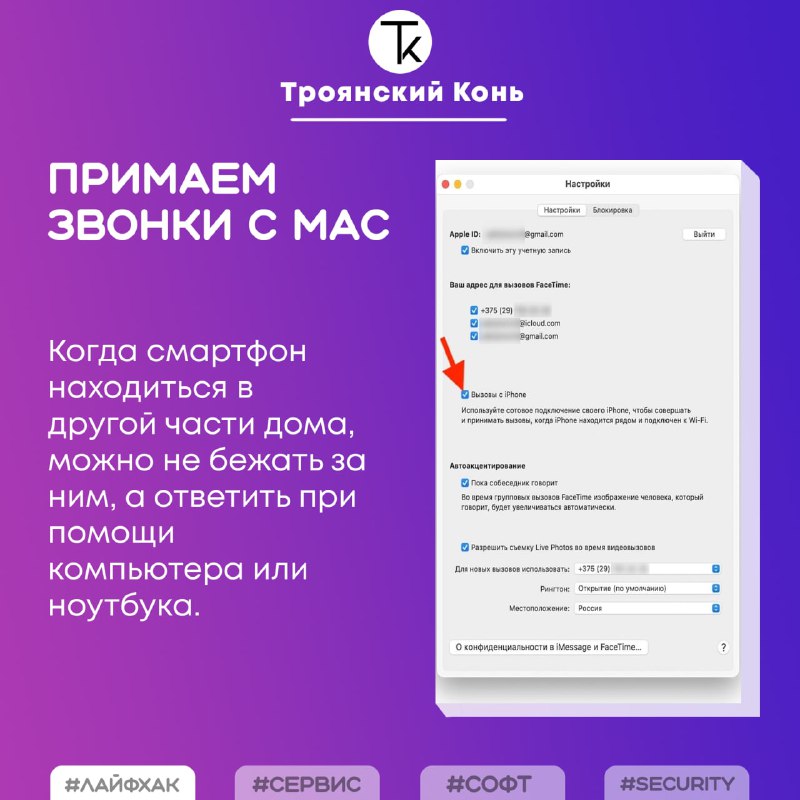
Принимаем звонки с Mac
Когда смартфон находиться в другой части дома, можно не бежать за ним, а ответить при помощи компьютера или ноутбука.
1. На айфоне пройдите в «Настройки» — «FaceTime».
2. Активируйте Facetime, а также поставьте галочки напротив своего номера телефона и Apple ID.
3. Вернитесь к настройкам и перейдите в раздел «Телефон» — «На других устройствах».
4. Активируйте переключатель «Разрешить вызовы» и выберите сопряжённые с Apple ID устройства.
5. На Mac запустите приложение FaceTime.
6. Нажмите сочетание клавиш ⌘Cmd и во вкладке «Настройки» поставьте галочку напротив пункта «Вызовы с iPhone».
#лайфхак
Когда смартфон находиться в другой части дома, можно не бежать за ним, а ответить при помощи компьютера или ноутбука.
1. На айфоне пройдите в «Настройки» — «FaceTime».
2. Активируйте Facetime, а также поставьте галочки напротив своего номера телефона и Apple ID.
3. Вернитесь к настройкам и перейдите в раздел «Телефон» — «На других устройствах».
4. Активируйте переключатель «Разрешить вызовы» и выберите сопряжённые с Apple ID устройства.
5. На Mac запустите приложение FaceTime.
6. Нажмите сочетание клавиш ⌘Cmd и во вкладке «Настройки» поставьте галочку напротив пункта «Вызовы с iPhone».
#лайфхак